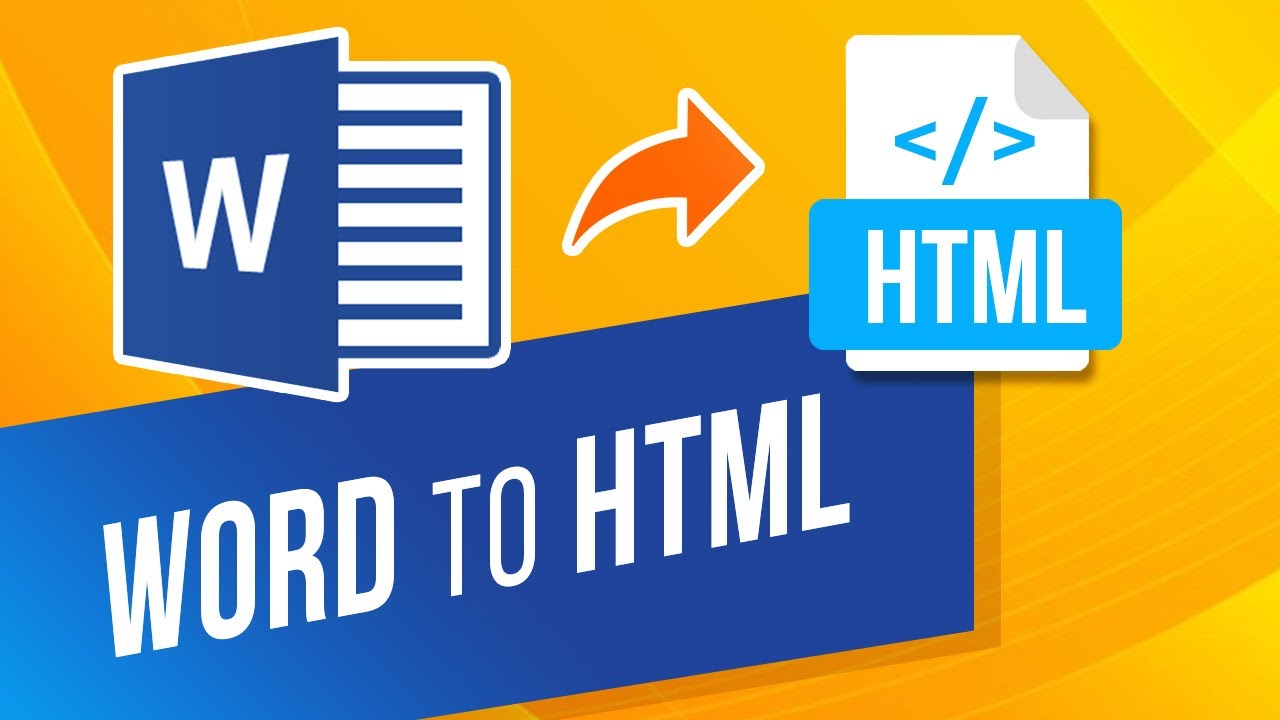
Konwertuj Word na HTML w Javie
W naszym codziennym życiu mamy do czynienia z dokumentami Microsoft Word(DOC/DOCX) zarówno w celach osobistych, jak i służbowych. Podobnie, możemy mieć wymóg udostępniania tych dokumentów przez Internet, a aby otworzyć/przejrzeć te dokumenty, odbiorca potrzebuje określonych aplikacji, np. MS Word, OpenOffice itp. Ponadto niektóre restrykcyjne środowiska mogą nie mieć uprawnień do instalowania jakichkolwiek dodatkowych aplikacji, więc w takich scenariuszach konwersja Worda do HTML może być realnym rozwiązaniem. Dzięki takiemu podejściu możemy łatwo otworzyć dokument Worda w przeglądarce internetowej (bez instalowania dodatkowego oprogramowania). W tym artykule wyjaśnimy kroki, jak przekonwertować Word na HTML za pomocą Java Cloud SDK.
- Interfejs API REST konwersji Worda do HTML
- Konwertuj Word na HTML w Javie
- DOCX do HTML za pomocą poleceń cURL
Interfejs API REST konwersji Worda na HTML
Aspose.Words Cloud to rozwiązanie oparte na REST, oferujące możliwości programowego tworzenia, edytowania i przekształcania dokumentów MS Word do różnych obsługiwanych formatów. Teraz, zgodnie z zakresem tego artykułu, użyjemy Aspose.Words Cloud SDK for Java, który umożliwia nam wykorzystanie wszystkich możliwości konwersji dokumentów tekstowych w aplikacji Java. Aby więc korzystać z tego zestawu SDK, musimy dodać jego odniesienie do naszego projektu Java, umieszczając następujące informacje w pliku pom.xml (projekt typu kompilacji maven).
<repositories>
<repository>
<id>aspose-cloud</id>
<name>artifact.aspose-cloud-releases</name>
<url>http://artifact.aspose.cloud/repo</url>
</repository>
</repositories>
<dependencies>
<dependency>
<groupId>com.aspose</groupId>
<artifactId>aspose-words-cloud</artifactId>
<version>22.12.0</version>
</dependency>
</dependencies>
Następnym ważnym krokiem jest uzyskanie poświadczeń klienta z Cloud Dashboard. Jeśli nie jesteś jeszcze zarejestrowany, musisz najpierw zarejestrować bezpłatne konto za pomocą ważnego adresu e-mail, a następnie uzyskać dane uwierzytelniające.
Konwertuj Word na HTML w Javie
Omówimy kroki i powiązane z nimi szczegóły dotyczące konwertowania programu Word na HTML za pomocą fragmentu kodu Java.
- Utwórz obiekt WordsApi, w którym jako argumenty przekazujemy spersonalizowane poświadczenia
- Teraz załaduj wejściową treść dokumentu programu Word za pomocą metody readAllBytes(…) i uzyskaj zwróconą wartość w tablicy byte[].
- Kolejnym krokiem jest utworzenie obiektu klasy ConvertDocumentRequest, który jako argumenty przyjmuje wejściowy plik Word, format HTML oraz wynikową nazwę pliku
- Na koniec wywołaj metodę convertDocument(…), aby przeprowadzić konwersję Worda na HTML. Po udanej konwersji wynikowy dokument HTML jest przechowywany w chmurze
// Aby uzyskać więcej fragmentów kodu, proszę https://github.com/aspose-words-cloud/aspose-words-cloud-java
try
{
String clientId = "bb959721-5780-4be6-be35-ff5c3a6aa4a2";
String clientSecret = "4d84d5f6584160cbd91dba1fe145db14";
// jeśli baseUrl ma wartość null, WordsApi używa domyślnego https://api.aspose.cloud
WordsApi wordsApi = new WordsApi(clientId, clientSecret, null);
// załaduj dokument Word z systemu lokalnego
File file1 = new File("test_multi_pages.docx");
// przeczytaj treść dokumentu ze słowem wejściowym
byte[] documentStream = Files.readAllBytes(file1.toPath());
// wynikowy format pliku
String format = "html";
// utwórz żądanie konwersji dokumentu, w którym podajemy wynikową nazwę pliku
ConvertDocumentRequest convertRequest = new ConvertDocumentRequest(documentStream,format, "output.html",null, null, null);
// przeprowadzić konwersję tekstu do html
wordsApi.convertDocument(convertRequest);
}catch(Exception ex)
{
System.out.println(ex);
}

Obraz: - Podgląd konwersji dokumentu Word na HTML
Przykładowy dokument Word użyty w powyższym przykładzie można pobrać ze strony testmultipages.docx.
DOCX do HTML za pomocą poleceń cURL
Interfejsy API REST zapewniają łatwy dostęp za pomocą poleceń cURL na dowolnej platformie. Dlatego w tej sekcji omówimy szczegóły konwersji DOCX na HTML za pomocą poleceń cURL. Pierwszym krokiem jest wygenerowanie tokena dostępu JWT (na podstawie poświadczeń klienta) za pomocą następującego polecenia.
curl -v "https://api.aspose.cloud/connect/token" \
-X POST \
-d "grant_type=client_credentials&client_id=bb959721-5780-4be6-be35-ff5c3a6aa4a2&client_secret=4d84d5f6584160cbd91dba1fe145db14" \
-H "Content-Type: application/x-www-form-urlencoded" \
-H "Accept: application/json"
Teraz musimy wykonać następujące polecenie, aby przeprowadzić konwersję Worda na HTML, gdzie oczekuje się, że wejściowy dokument Word będzie dostępny w chmurze, a po konwersji zapiszemy wynikowy dokument HTML na dysku lokalnym.
curl -v -X GET "https://api.aspose.cloud/v4.0/words/test_multi_pages.docx?format=html" \
-H "accept: application/octet-stream" \
-H "Authorization: Bearer <JWT Token>" \
-o "newOutput.html"
Możemy również zapisać wynikowy plik bezpośrednio w chmurze iz tego powodu wystarczy podać wartość parametru outPath (jak pokazano poniżej)
curl -v -X GET "https://api.aspose.cloud/v4.0/words/test_multi_pages.docx?format=html&outPath=output.html" \
-H "accept: application/octet-stream" \
-H "Authorization: Bearer <JWT Token>"
Wniosek
Teraz, gdy dotarliśmy do końca tego artykułu, poznaliśmy szczegóły, jak programowo przekonwertować Word na HTML za pomocą Javy. Widzieliśmy również opcje konwersji DOCX do HTML za pomocą poleceń cURL. W celu szybkiego przetestowania możesz również spróbować uzyskać dostęp do interfejsu API za pośrednictwem SwaggerUI w przeglądarce internetowej, a jednocześnie możesz rozważyć zapoznanie się z Dokumentacją produktu, która jest niesamowitym źródłem informacji.
Jeśli musisz pobrać i zmodyfikować kod źródłowy Cloud SDK, jest on dostępny bezpłatnie na GitHub (opublikowany na licencji MIT). Wreszcie, jeśli napotkasz jakiekolwiek problemy podczas korzystania z interfejsu API lub masz jakiekolwiek związane z tym pytanie, możesz rozważyć skontaktowanie się z nami w celu uzyskania szybkiego rozwiązania za pośrednictwem bezpłatnego forum wsparcia produktu.
Powiązane artykuły
Odwiedź poniższe linki, aby dowiedzieć się więcej o: